哔哩哔哩动画怎么加速 哔哩哔哩动画怎么手动调节播放速度
哔哩哔哩动画是国内的一个的视频弹幕网站,这个网站里面有很多好看的视频动画,在里面看动画的时候,如果想加速播放的进度,应该在哪设置呢?应该在哪自动调节播放多的速度呢?现在我们就一起去看看吧!

1.首先我们先打开哔哩哔哩动画的官方网站。
2.打开后,我们先找到我们想要播放的那个视频然后打开。进入到播放界面中去。
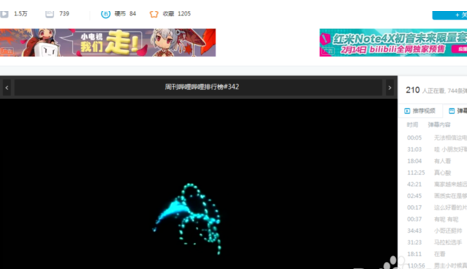
3.我们可以看到在视频的右边有一个“齿轮”按钮。旁边还有一个三个点的按钮。
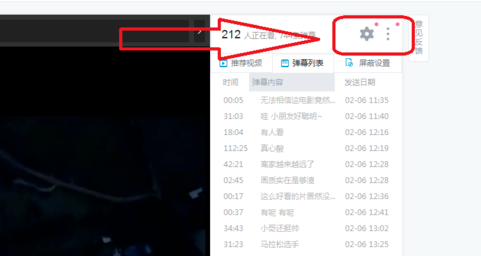
4.我们点击一下,那个三个点的按钮,可以看到系统默认的播放器是FLASH播放器。我们把它改为HTML播放器。
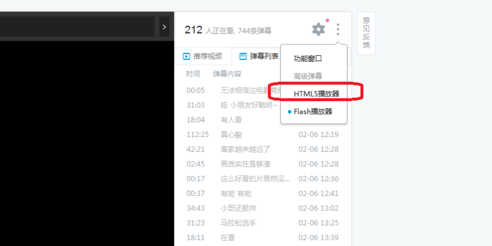
5.改变完成后,我们点击一下那个齿轮一样的按钮,往下拉。可以看到有一个播放速度的选项。
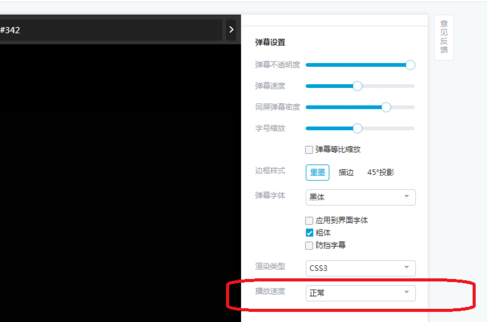
6.现在可以选择的播放速度是五个,我们选择自己喜欢的那个点击一下就可以了。
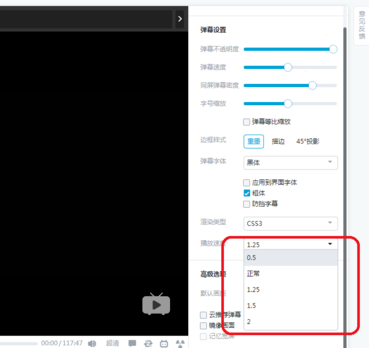
7.然后我们的视频速度就被改变了。不过要记住,每次都需要手动调节速度的。
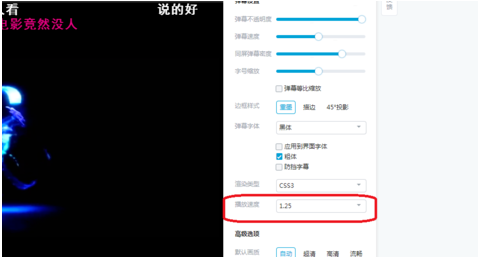
相关阅读
- 布丁动画怎么上传语音 布丁动画APP音频上传方法教程
- 布丁动画怎么样 布丁动画app评测
- 布丁动画怎么用 布丁动画使用方法介绍
- 儿歌多多APP怎么下载动画?儿歌多多下载动画图文教程
- folioscope软件怎么使用 folioscope动画制作教程
- 2018支付宝扫福娃不支持AR动画怎么回事 不支持AR动画解决方法
- 手机QQ空间怎么设置点赞动画 QQ空间个性赞设置教程
- 哔哩哔哩动画怎么加速 哔哩哔哩动画怎么手动调节播放速度
- 哔哩哔哩怎么发动画弹幕 哔哩哔哩发动画弹幕方法介绍
- QQ怎么设置空间点赞动画 QQ设置空间点赞动画方法
《哔哩哔哩动画怎么加速 哔哩哔哩动画怎么手动调节播放速度》由网友“两生欢”推荐。
转载请注明:http://www.modouwifi.com/jiaocheng/0520RW02021.html